
Utskriver du fortsatt regneark? Her er fem grunner til at du skal jobbe digitalt.
Ingen liker å bruke skriveren sin. De er dyre å løpe, de er dårlige for miljøet hvis de brukes for liberalt, og de er ofte utsatt for papirstopp og andre frustrerende feil. Dessuten kan skriveren holde deg tilbake fra å få mest mulig ut av Excel Excel-utskriftstips: 7 trinn for perfekt utskrift Excel-utskriftstips: 7 trinn for perfekt utskrift Har du problemer med å skrive ut fra Excel? Følg denne veiledningen, og regnearkene dine kommer på siden på et blunk. Les mer .
Et trykt regneark er ikke særlig nyttig i det hele tatt i forhold til et digitalt dokument. Hvis du kutter ut skriveren, kan du dra nytte av Windows 10 mest nyttige funksjoner, lage interaktiv regneark og ta en kopi av filen med deg, uansett hvor du går. Det er på tide for de trykte regnearkene å treffe avfallspappene.
1. Windows Ink
Mange brukere skriver ut regnearkene sine fordi det er den enkleste måten å annotere et dokument på. Hvordan lage en annotert bibliografi i Microsoft Word. Hvordan lage en annotert bibliografi i Microsoft Word. En annotert bibliografi er en viktig del av et forskningsdokument. La oss se hvordan du oppretter en ved hjelp av Microsoft Word. Les mer . Excel gjør det ikke spesielt enkelt å legge til notater i arbeidet ditt, men det er mange tilfeller når det kan hende du må gjøre det. Det er imidlertid en stor ulempe for å lage notater på et fysisk dokument: tap det arket og notatene dine er borte også.
Windows 10 introduserte Windows Ink, operativsystem (OS) nivå funksjonalitet som gjør bruk av en stylus ekstremt praktisk. Du kan få tilgang til tegneverktøy i Excel via Draw- fanen i båndet.

Tegning med en stylus på skjermen er kanskje ikke så kjent som å skrive med en penn, men den er langt sterkere. Windows Ink gir deg tilgang til et bredt spekter av pennetykkelser og forskjellige farger, og lar deg sikkerhetskopiere alle notater du lager. Dessuten kan du redigere notater etter at de er skrevet, noe som gjør det enkelt å lage et pent og ryddig, annotert dokument for å presentere til andre.
2. Nemmere navigering
Regneark har en tendens til å vokse og vokse. Det betyr at når du skriver ut et dokument De 3 enkleste måtene å dele en skriver over et nettverk De 3 enkleste måtene å dele en skriver over et nettverk Du kan dele en skriver med flere PCer over et lokalt nettverk. Vi forklarer hvordan du konfigurerer dette i Windows. Vi viser deg også alternative måter å dele skriveren på. Les mer, det kan bli en uheldig papirstav. Du kan unngå denne typen upraktiskitet hvis du utnytter verktøyene som er tilgjengelige fra din PC.
For eksempel, si at du vil beholde et sett med kolonneoverskrifter synlige for enkel referanse. Hvis du jobber med papirkopier, må du skrive ut denne informasjonen på hvert ark, kaste bort ressurser og gjøre stabelen enda høyere. Å jobbe digitalt, kan du bare fryse en rad.
For å fryse celler, gå til kategorien Vis og klikk på Frysepaneler . Velg Frys øverste rad for å opprettholde kolonneoverskriftene, og Frys første kolonne for å holde radhodene dine.
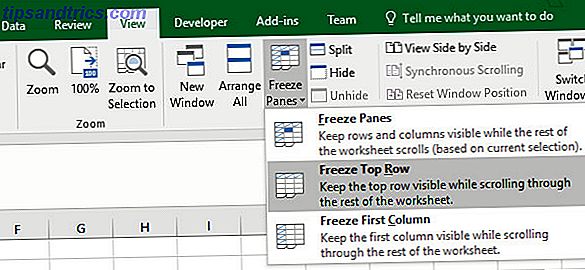
Nå når du ruller, vil disse cellene forbli på plass, noe som gjør det lettere å holde oversikt over hva du ser på. Du kan bruke Freeze Panes- alternativet for enda bedre kontroll over hvilke celler du vil fryse.
3. Samarbeidsverktøy
Mange av oss bruker Excel til å samarbeide med våre kolleger. 3 Microsoft Office Online Teamwork og samarbeidsprosjekter som imponerer på 3 Microsoft Office Online Teamwork og samarbeidsprodukter som imponerer med Office 2016 og den gratis online motparten, Office Online, har Microsoft rullet ut nye verktøy for lag å samarbeide eksternt og i sanntid. Vi viser deg hva du ikke kan gå glipp av. Les mer, enten de ligger på den andre siden av kontoret eller på den andre siden av verden. Det er mange forskjellige måter du kan sende et dokument frem og tilbake på, og deter på det samme arbeidet.
Men hvis du jobber med flere enn en samarbeidspartner, kan det noen ganger være vanskelig å spore hvilken versjon av dokumentet som er aktuelt. Hvis du jobber digitalt, kan du fjerne risikoen for å jobbe med utdatert informasjon.
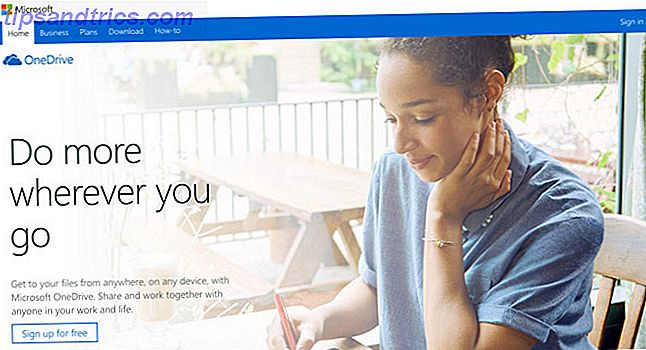
Hvis du holder et trykt regneark som referanse, er det alltid en sjanse for at andre kunne ha oppdatert det uten din kunnskap. Ved å organisere en delt OneDrive-mappe for å lagre gjeldende dokumentasjon, kan du sikre at alle i teamet ditt refererer til nøyaktig samme materialer.
4. Cross-Platform Support
Det var en tid da det var vanskelig å ta Excel med deg. Hvis du virkelig trengte tilgang til regnearkene dine mens du er på farten, må du skrive ut en kopi eller pakke den bærbare datamaskinen. 7 Grunner til at Lenovo Yoga A12 bærer suger og 7 overordnede alternativer 7 grunner til at Lenovo Yoga A12 bærer suger og 7 overordnede alternativer Ønsker du å kjøpe en Lenovo Yoga A12? Du vil kanskje endre deg. Bortsett fra de åpenbare problemene med tastaturet, har A12 alvorlig overpriced og underpresterende maskinvare. Les mer . Heldigvis har tidene endret seg.
Nå gjør Microsoft det enkelt å få tilgang til hele Office-pakken fra telefonen. Med et Office 365-abonnement, kan du laste ned skreddersydde apper til iOS og Android, og få tilgang til filene dine hvor som helst.
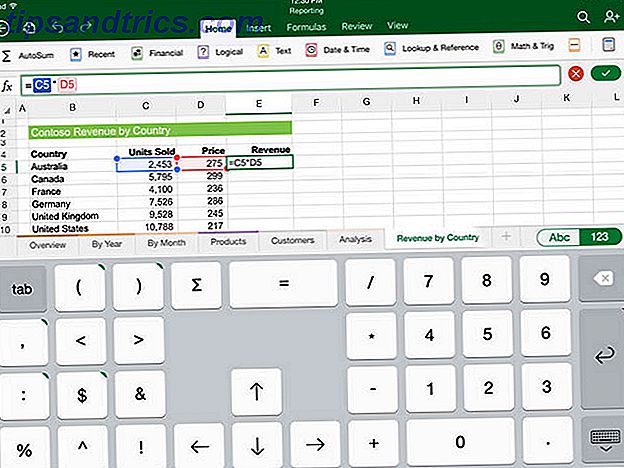
Med Excel installert på telefonen, kan du åpne et viktig regneark når du trenger det. I tillegg trenger du ikke å slepe rundt hundedyr dokumenter når du jobber utenfor kontoret.
5. Levende dokumenter
Når du skriver ut et Excel-regneark, er innholdet satt i stein. Dette kan være nyttig hvis du trenger tilgang til en uendret kopi av dokumentet - selv om du kanskje bedre kan skrive ut til PDF Hvordan skrive ut til PDF fra hvilken som helst plattform Hvordan skrive ut til PDF fra hvilken som helst plattform Trenger du å skrive ut en fil til PDF? Det er enklere enn du kanskje tror, uansett hvilken enhet du bruker. Vi har oppsummert alle dine valg. Les mer for oppbevaring - men det bruker ikke Excels evner til sitt maksimale potensial.
Det er enkelt å sette opp et Excel-regneark med visualiseringer som oppdateres automatisk når du legger til nye data. Dette er en av de beste grunnene til å slippe papirkopier og jobbe digitalt. Selvoppdaterende diagrammer er bare det første trinnet som et interaktivt Excel-dashbord Visualiser dataene dine og gjør regnearkene dine brukervennlige med et Excel-dashbord Visualiser dataene dine og gjør regnearkene dine brukervennlige med et Excel Dashboard Noen ganger er et enkelt regnearkformat ikke engasjerende nok til å gjøre dataene dine tilgjengelige. Et dashbord lar deg presentere dine viktigste data i et lett å fordøye format. Les mer kan tilby deg all slags nyttig funksjonalitet som en trykt kopi ikke kan.
For å lage vårt selvoppdaterende diagram må vi sette opp et datasett. Jeg vil spore IMDb-karakterer for Star Wars-filmene, og jeg vet at mange flere kommer til å komme ut i løpet av de neste årene. Jeg opprettet dette regnearket med alle tilgjengelige data.
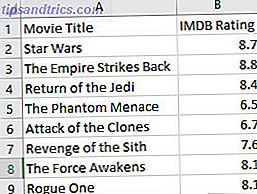
For at vårt diagram skal kunne oppdatere seg selv, trenger vi dette til å konvertere disse dataene til et bord. For å gjøre det, merk det og trykk Ctrl + T.
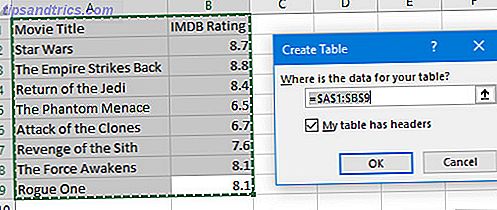
Vårt bord har overskrifter, så vi må sørge for at boksen er krysset før vi trykker på OK . Nå er vi klare til å lage et diagram fra fanen Sett inn .
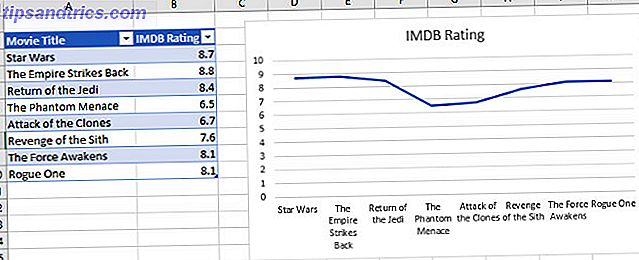
Jeg valgte å bruke en linjediagram på grunn av dataene jeg bruker, men du bør velge hva som passer ditt prosjekt. Vi kan nå legge til ny informasjon i tabellen og se den vises på diagrammet.

Når du jobber med papirkopier, må du skrive ut dette dokumentet igjen for å sikre at du henviser til gjeldende versjon. Ved å gjøre den digitale kopien din go-to, kan du opprette et levende dokument som sparer deg tid og krefter.
Papirkopier er fortid: Embrace Digital Future!
Det var en tid da Excels rolle var å forberede regneark før utskriften. I løpet av de siste tretti årene har vårt forhold til datamaskiner endret seg dramatisk. Nå forventer Microsoft at brukerne skal bruke mesteparten av tiden til å jobbe med regneark innenfor programvaren, og de designer Excel tilsvarende.
Unødvendig utskrift er sløsing. Når det gjelder sagt, jobber det digitalt ikke bare om å være økologisk oppmerksom, da det tillater brukeren å utnytte den fulle bredden av funksjoner som Excel tilbyr.
Det er noen situasjoner der det ikke er noe alternativ til å skrive ut et Excel-dokument. Slik skriver du ut et Excel-regneark på en enkelt side. Slik skriver du ut et Excel-regneark på en enkelt side. Et vakkert utformet regneark mister all sin appell når det kommer til å skrives ut på ni ark med papir, med halvparten av dem tomme. Vi viser deg hvordan du får alt pent på en enkelt side. Les mer . Men i mange tilfeller vil du stole på en papirkopi, slik at du ikke får full utnyttelse av programvarens muligheter. Microsoft moderniserer kontinuerlig sin Office-pakke - ikke faller bak fordi du er bundet til papirutskrifter!
Hvorfor foretrekker du å jobbe digitalt for å jobbe med utskrifter? Hva er dine tips for å redusere avfall på kontoret? Hvorfor ikke delta i samtalen i kommentarfeltet nedenfor?



